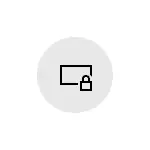
Í þessari leiðbeiningu náði hvað á að gera ef sljór skjár bakgrunnur breytist ekki til að leiðrétta vandamálið en það getur valdið og viðbótarupplýsingum sem geta verið gagnlegar til að leysa.
- Veldur því að bakgrunnurinn breytist ekki á læsingarskjánum
- Leiðir til að leiðrétta vandamálið
- Vídeó kennsla.
Mögulegar ástæður fyrir blokka skjár bakgrunni breytist ekki
Meðal hugsanlegra ástæðna sem leiða til þess að veggfóður á læsingarskjánum þegar ekki er hægt að breyta vexti ".
- Slökkva á einstökum Windows 10 þjónustu, uppfærslum og slökkva á kerfisaðgerðum, oft með mismunandi tólum til að "aftengja eftirlit". Staðreyndin er sú að veggfóðurið "Windows áhuga" kemur frá Microsoft Servers og þessi netþjónar geta einnig verið læst með slíkum lásum. Svipað áhrif geta verið notaðar af VPN og umboðinu.
- Læsa breytingunni á veggfóður í staðbundnum hópstefnu Editor eða Registry Editor. Í þessu tilviki munt þú sjá að sýna bakgrunninn er ekki virkur, og efst á gluggastillingar gluggann áletrun: "Sum þessara breytur eru falin eða stjórnað af fyrirtækinu þínu."

- Fail-in Content Delivery Manager umsókn mistekst fyrir að fá nýja Lock skjár veggfóður.
minnispunktur Val á "Windows áhuga" sem bakgrunn þýðir ekki að veggfóður muni breytast daglega, jafnvel þótt aðgerðin sé góð.
Að auki, fyrir breytinguna, þarftu að tengjast internetinu þegar þú kveikir á tölvunni þinni eða fartölvu - ef þú tengir aðeins eftir að þú skráir þig inn í kerfið skaltu ekki skipta yfir í læsingarskjáinn í framtíðinni (til dæmis að hindra Tölva með lyklaborðinu Windows + L. ), Veggfóður mega ekki breytast lengur.
Leiðir til að leiðrétta vandamálið með Windows áhugavert
Í fyrsta lagi lýstar valkosti fyrir einhverja einhliða ákvörðun, verður það ekki hægt að bjóða: það veltur allt á því sem nákvæmlega breytist í kerfinu og löngun þinni til að yfirgefa notkun tólum sem hindra þá eða aðrar aðgerðir Windows 10.Besti lausnin í þessu tilfelli er: Slökkva á öllum breytingum (eða endurstilla Windows 10), slökkva á VPN og proxy-þjónustu eða nota myndasýningu úr eigin myndum á læsingarskjánum með því að velja viðeigandi valkost.
Slökktu á banninu á læsingarskjánum
Í seinni tilfellinu getum við slökkt á stefnumótum sem trufla breytinguna á bakgrunnsmyndinni:
- Ef þú hefur sett upp Windows 10 Pro eða Enterprise, ýttu á takkana. Win + R. (Win - lykill með Windows Emblem), sláðu inn gptit.msc. Og ýttu á Enter.
- Í staðbundnum hópstefnu ritstjóra sem opnast, farðu í tölvu stillingar kafla - stjórnsýslu sniðmát - stjórnborð - sérsniðin.
- Tvöfaldur-smelltu á "Pre-breyta Lock Screen Image" breytu og stilla gildi til "Slökkt". Sjálfgefið er að staða annarra breytur í sömu hluta ætti að vera "ekki tilgreint".

- Í Windows 10 Forest takkarnir Win + R. Koma inn regedit. Og ýttu á Enter.
- Í Registry Editor, farðu í kaflahey_local_machine \ Software \ stefnur \ Microsoft \ Windows \ Personalization Í þessum kafla, Eyða breytu Nochangginglockscreen. (eða settu gildi þess jafnt og 0). Vinsamlegast athugaðu að aðrar breytur í þessum kafla ætti ekki að vera (nema sjálfgefið).
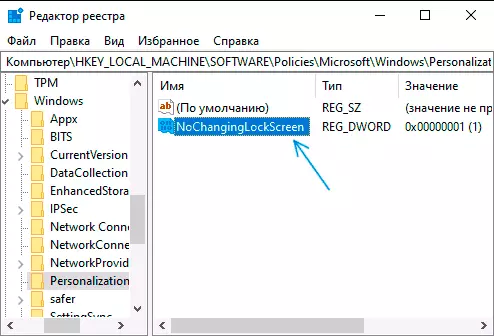
Eftir að hafa gert þessar aðgerðir, ef þú slærð inn slökkt á skjánum, verður að opna textavalið.
Leysa vandamál með veggfóður Veggfóður Snapshots áhugavert
Og að lokum, fyrir málið þegar það eru grunur um bilanir á bilun, mun aðgerðalásinn vera eftirfarandi:
- Farðu í læsingarvalkostana og slökktu á bakgrunninum með "Windows: áhugavert" við önnur atriði (myndasýningu eða mynd).
- Opnaðu Explorer, í netfangastikunni Settu inn eftirfarandi línu og ýttu á Enter% UserProfile% / Appdata \ Local \ Pakkar \ Microsoft.Windows.ContentDeliveryManager_CW5N1H2TXyewy \ LocalState \ Eignir
- Hápunktur og eyða öllum skrám frá þessum stað. Þetta eru afritaðar læsa skjár veggfóður skrár, Meira: þar sem veggfóður læsingar og skjáborðs gluggakista 10 er geymt.
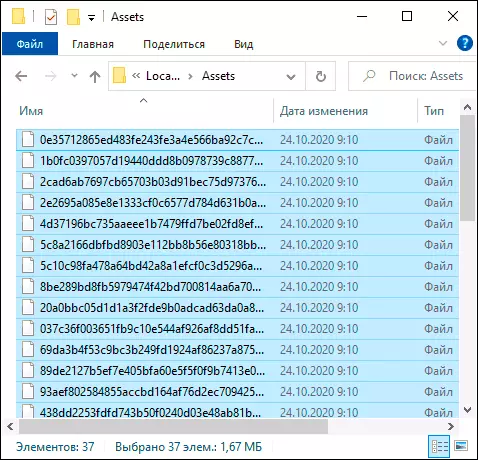
- Eins og á 3. skrefið, farðu í% notendaprófíl% / Appdata \ Local \ pakkar \ Microsoft.Windows.ContentDeliveryManager_cw5n1h2txyewy \ settinger
- Frá þessari möppu afrita skrár Roaming.lock. og stillingar.dat. Til annars staðar (eða endurnefna þessar skrár). Markmiðið er að geta skilað þeim ef þörf krefur.
- Endurræstu tölvuna (í gegnum "endurræsa" hlutinn og ekki að ljúka vinnu og þátttöku), farðu síðan í stillingar stillingar læsingarskjásins og kveikja á "Windows áhuga" aftur.
- Athugaðu hvort veggfóðurbreytingin virkar (þegar tengt er) skaltu slökkva á tölvunni þinni eða fartölvu, til dæmis með lyklunum Windows + L..
Ef það hjálpaði ekki, geturðu reynt að keyra Windows PowerShell fyrir hönd kerfisstjóra (hægri smelltu á Start hnappinn og veldu samsvarandi valmyndaratriði), sláðu inn eftirfarandi skipun og ýttu á Enter:
Get-Appxpackage -Alusers * ContentDeliveryManager * | Foreach {add-appxpackage "$ ($ _. Installlocation) \ appxmanifest.xml" -disablevelopmentmode -register}Eftir að hafa stjórnað stjórninni skaltu endurræsa tölvuna þína og athuga hvort það leysti vandamálið.
Vídeó kennsla.
Að jafnaði reynist einn af fyrirhuguðum aðferðum að vera í notkun. Ef það er engin niðurstaða, reyndu að framkvæma hreint stígvél af Windows 10. Ef á sama tíma hefur það unnið, ástæðan, greinilega, í sumum þriðja aðila eða þjónustu.
